Aplikacja SALESmanago Marketing Automation pozwala efektywniej prowadzić działania z zakresu e-mail marketingu, dynamicznych treści na stronie WWW, social media marketingu, reklamy w sieciach reklamowych i marketingu mobilnego.
Aplikacja działa w szablonie w starej technologii oraz w Storefront.
Założeniem aplikacji jest implementacja najbardziej wyrafinowanych procesów marketingowych i ich ciągły rozwój.
Wśród możliwości aplikacji jest m.in.:
- umieszczenie kodu monitorującego na stronie sklepu,
- tworzenie kontaktów po logowaniu, rejestracji, zapisie do newslettera i po zakupie,
- eksport subskrybentów oraz eksport historycznych danych zakupowych.
Jak zainstalować SALESmanago Marketing Automation w Shoper?
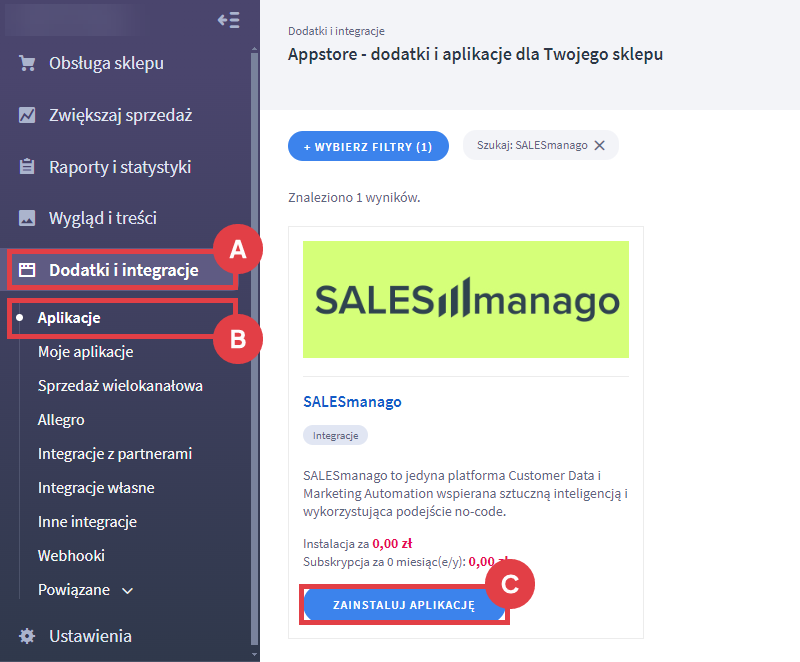
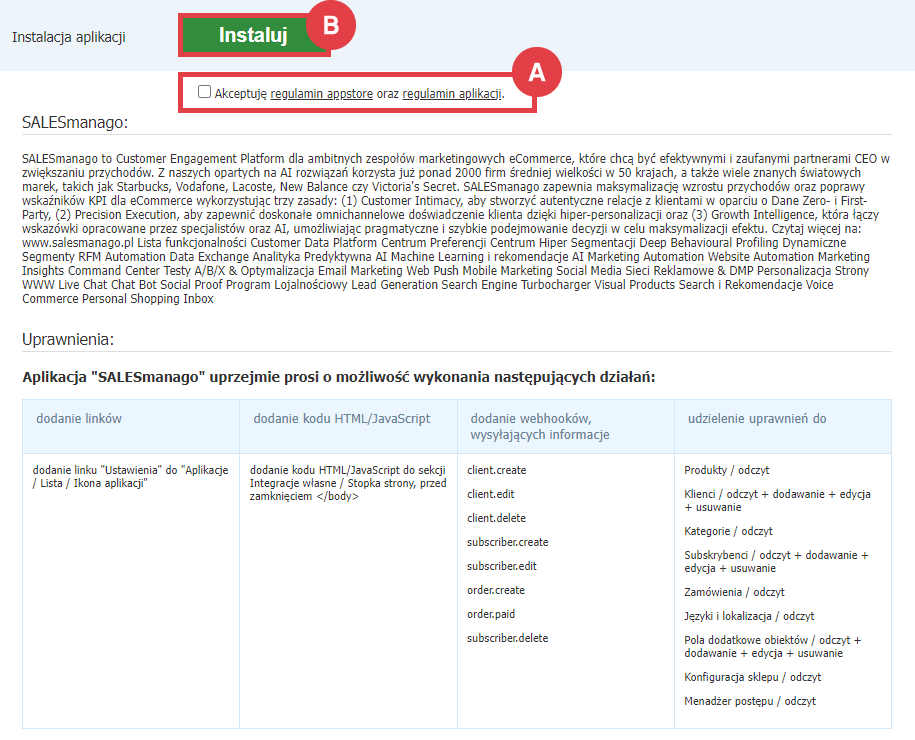
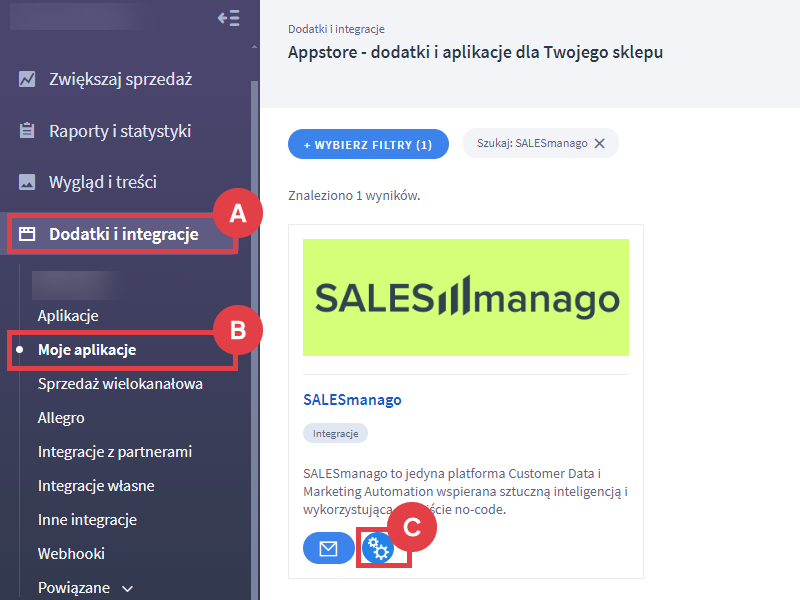
Konfiguracja integracji SALESmanago w Shoper
W lewym górnym rogu możesz przejść do tworzenia nowego konta SALESmanago (B).
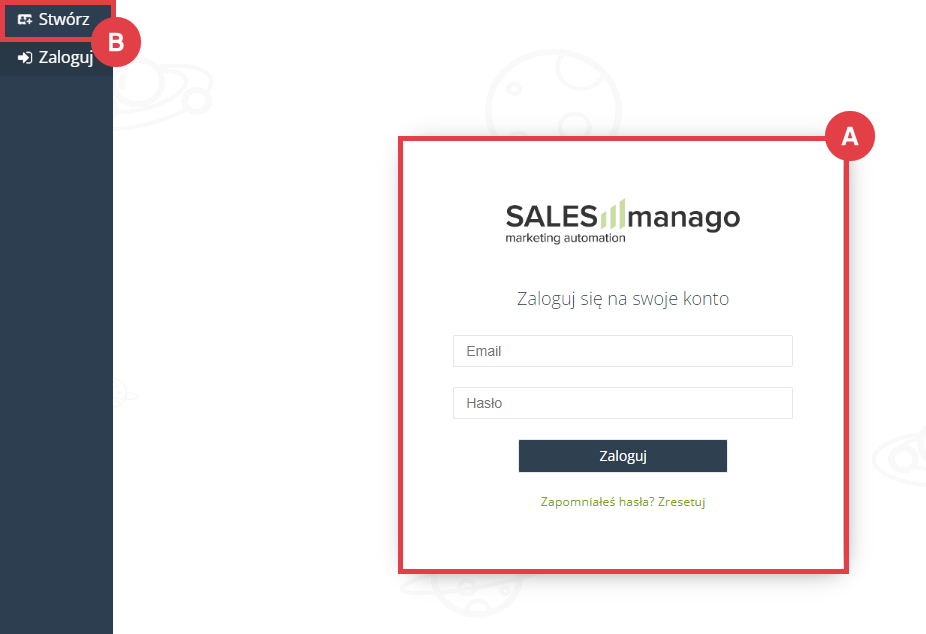
Dodatkowe informacje nt. obsługi integracji SALESmanago
Więcej informacji nt. obsługi aplikacji znajdziesz tutaj: Instrukcja integracji z Shoper
Wideo: integracja SALESmanago ze sklepami Shoper
Zobacz film opisujący integracje SALESmanago z sklepem internetowym Shoper.
Warto zapamiętać!
- instalacja aplikacji SALESmanago Marketing Automation w sklepie Shoper,
- jak przejść do konfiguracji po zainstalowaniu aplikacji / integracji,
- gdzie znajduje się instrukcja obsługi integracji od autora aplikacji.